
在工程设计和建筑绘图领域,CAD(计算机辅助设计)软件是设计师和工程师们日常工作中不可或缺的工具。随着项目的完成,常常需要将CAD文件导出为PDF格式,方便分享和打印。然而,很多用户在导出CAD文件为PDF时会遇到文件体积过大的问题,影响传输和存储。本文将详细介绍CAD如何导出PDF文件,并针对导出后文件很大的问题,给出实用的解决方案,帮助广大用户高效导出高质量的PDF文件。
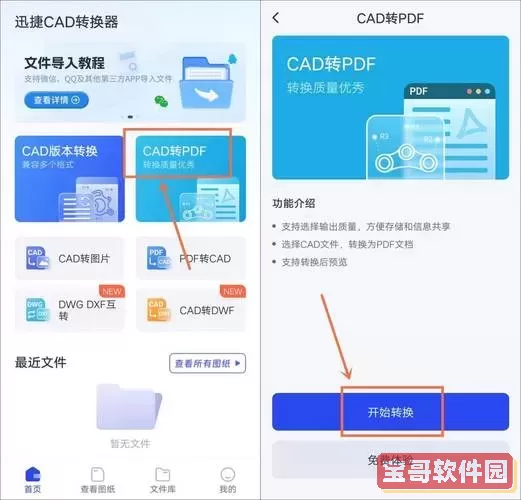
一、CAD如何导出PDF文件
以常用的AutoCAD软件为例,导出PDF文件主要有以下几种方法:
1. 通过“输出”功能导出PDF:

打开需要导出的DWG文件,点击界面左上角“文件”菜单,选择“输出”或“导出”功能,在弹出的选项中选择“PDF”,然后设置导出参数,如纸张大小、打印比例和图层可见性等,最后点击“保存”即可生成PDF文件。
2. 通过“打印”功能生成PDF:
点击“打印”按钮,打印机选项中选择“DWG To PDF.pc3”或其他PDF打印机驱动,调整打印范围和比例,设置打印样式表,再点击“确定”进行打印,这样同样可以生成PDF文件。
3. 利用第三方PDF打印驱动:
如果软件自带的PDF导出功能不理想,还可安装如“福昕PDF打印机”“Adobe PDF”等第三方虚拟打印机,通过打印生成PDF文件。这种方式兼容性较强,可以满足不同需求。
总体来说,AutoCAD及其他国内外主流CAD软件均支持PDF格式导出,操作简单,步骤灵活,用户可根据自身习惯选择合适方式。
二、导出的PDF文件为什么会很大?
CAD文件本身包含大量矢量图形、图层和文字信息,转成PDF时,如果没有合理设置,会导致文件体积较大,常见原因有:
1. 使用高分辨率图像:
文件中嵌入了高像素的图像,如照片或扫描图,PDF导出时会包含全部图像信息,增大文件大小。
2. 矢量图形复杂度高:
复杂的线条、曲线和填充效果都需要更多的数据描述,导致PDF体积增大。
3. 字体未被转化或子集化:
字体文件嵌入PDF后,占用空间较大。如果全部字体都嵌入,文件体积会变大。
4. 导出设置过于保守:
默认导出分辨率较高、颜色模式为真彩色、有图层信息保存等,都会增加文件大小。
三、如何解决导出PDF文件很大的问题?
针对文件过大问题,可以从以下几个方面进行优化:
1. 合理调整导出分辨率:
在导出设置中,适当降低分辨率,例如将300dpi调整为150dpi,既能保证图形清晰,也能减少文件大小。特别是打印含有栅格图像时,分辨率调整效果明显。
2. 选择黑白色调或单色模式:
彩色PDF文件比黑白文件体积大。若无特殊需求,可以考虑采用单色打印样式,减少颜色信息,从而降低文件大小。
3. 优化嵌入图片:
在设计阶段减少不必要的高分辨率图片,或先利用Photoshop等图像处理软件压缩图片质量,再插入CAD;导出时选用压缩图像的选项能降低PDF文件容量。
4. 精简图层和对象:
清理无用图层、图元和注释,避免多余信息传递到PDF文件,有助于减小文件大小。
5. 采用字体子集嵌入:
在导出参数设置中启用“字体子集化”选项,只嵌入文档中使用的部分字体字符,减少字体文件体积。
6. 使用专门的PDF压缩工具:
导出后,可以利用国内外成熟的PDF压缩软件(如福昕PDF阅读器、Adobe Acrobat、迅捷PDF等),通过调整压缩参数进一步压缩文件,兼顾清晰度和文件体积。
7. 使用新版CAD软件:
新版AutoCAD及国产CAD软件通常带有更为智能的PDF导出优化算法,能更好地控制文件大小。建议使用正版正版软件,并保持版本更新。
四、总结
CAD导出PDF是设计交流和文档归档的标准流程。通过本文介绍的导出方法,用户可以灵活实现PDF文件生成。同时,针对导出PDF文件过大的情况,用户应合理设置分辨率、颜色模式及嵌入字体和图片,尽量简化文件内容。必要时配合专业PDF压缩工具或升级软件版本,更能有效降低文件体积。希望以上内容对广大中国地区的设计师、工程师以及相关专业人士,在日常工作中使用CAD导出高质量且体积适中的PDF文件有所帮助。
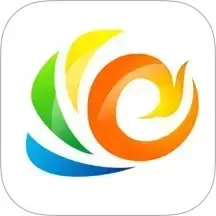 爱义乌安卓下载
爱义乌安卓下载 羞羞漫画APP 免费版下载安卓免费下载
羞羞漫画APP 免费版下载安卓免费下载 信达宝驾官方正版下载
信达宝驾官方正版下载 牛听听下载最新版本
牛听听下载最新版本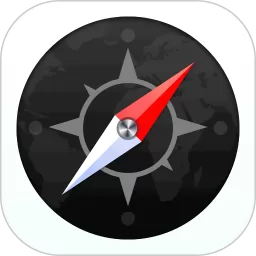 指南针下载新版
指南针下载新版 光棍影院2010l8最新版免费下载
光棍影院2010l8最新版免费下载 羞羞漫漫画免费漫画在线阅读全文app安卓下载
羞羞漫漫画免费漫画在线阅读全文app安卓下载 BT磁力在线种子搜索神器下载最新版本
BT磁力在线种子搜索神器下载最新版本 剧好看下载官方正版
剧好看下载官方正版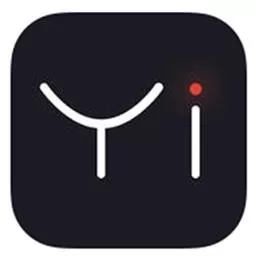 摄影盒子下载安装免费
摄影盒子下载安装免费 51漫画官方版下载官方免费下载
51漫画官方版下载官方免费下载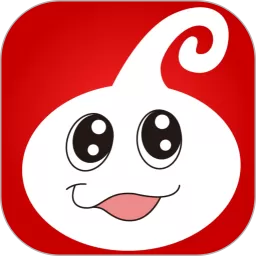 悦薪多安卓最新版
悦薪多安卓最新版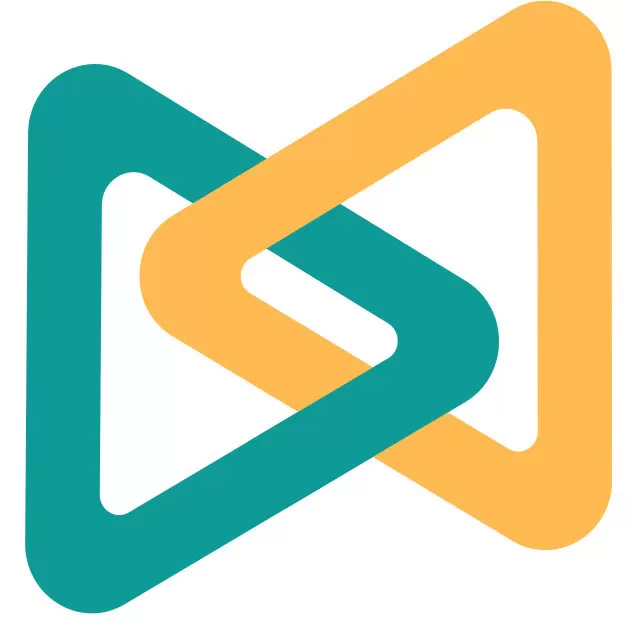 齐齐直播下载手机版
齐齐直播下载手机版 歪歪漫画首页免费版最新版下载
歪歪漫画首页免费版最新版下载 蛙漫官方页面入口漫画2025最新版
蛙漫官方页面入口漫画2025最新版 韩漫漫画免费登录页面入口弹窗网址下载安装app
韩漫漫画免费登录页面入口弹窗网址下载安装app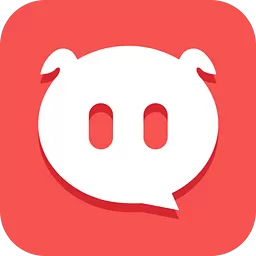 快播能看的电影网站app下载
快播能看的电影网站app下载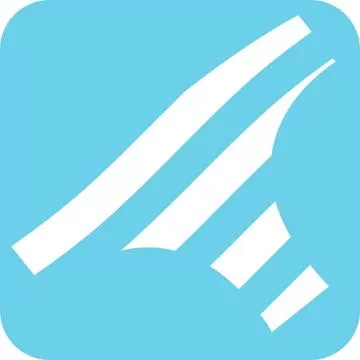 严选漫画广告弹窗跳出最新版下载
严选漫画广告弹窗跳出最新版下载 免费不付费的看漫画软件APP下载新版
免费不付费的看漫画软件APP下载新版 羞羞漫画官方在线阅读页面入口页面弹窗官方版下载安卓最新版
羞羞漫画官方在线阅读页面入口页面弹窗官方版下载安卓最新版